插入和覆盖编辑‘
提问人:wx20220301141807发布时间:2022-03-29
按快捷键ctrl+O,打开文件
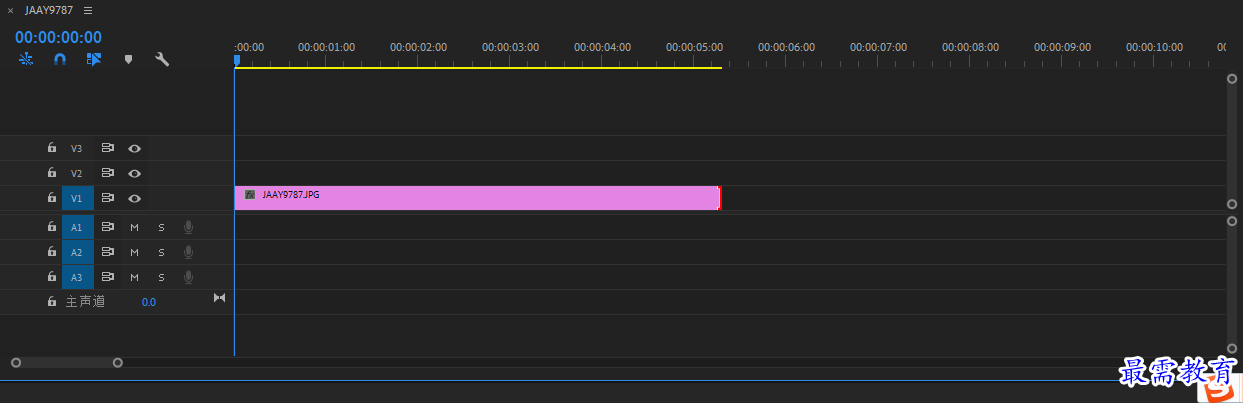
在时间轴面板中,将播放指示器移动到00:00:05:00位置
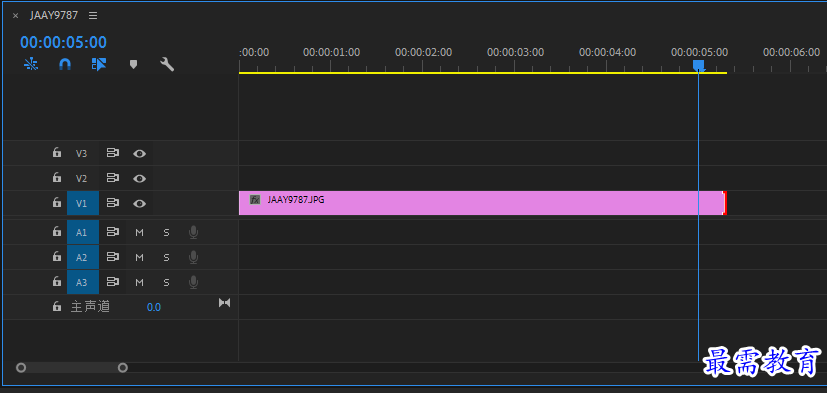
将图片2拖入“源”监视器面板中,然后单击“源”监视器面板下方“插入”
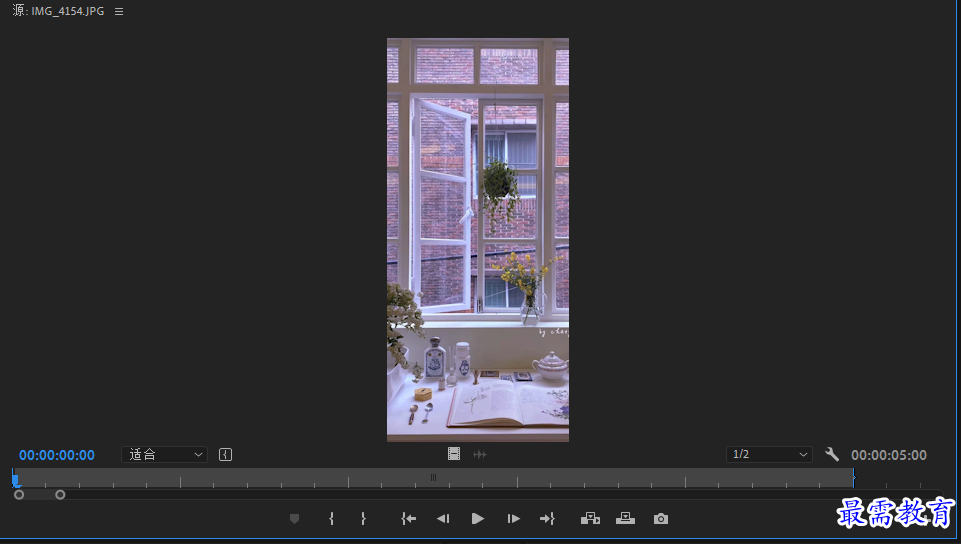
图片2素材将插入系列中,同时图片1素材被分割
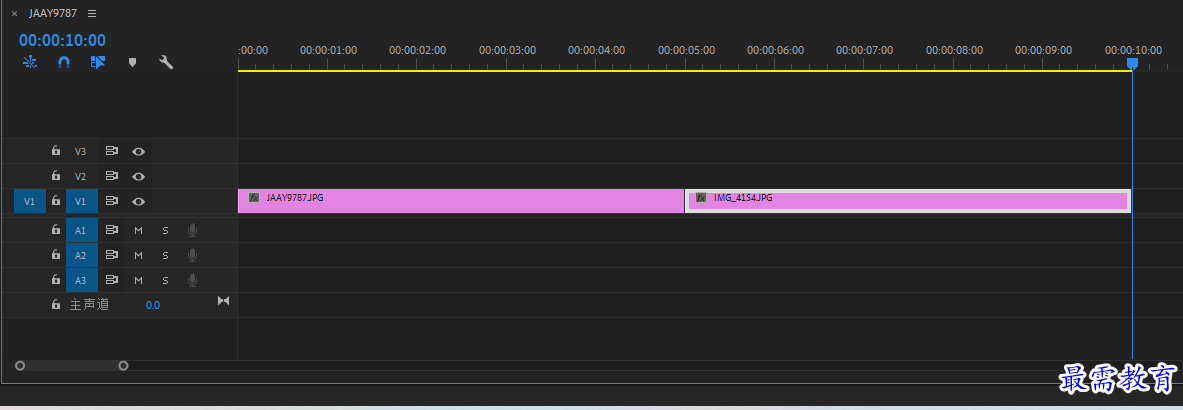
将播放指示器移动到00:00:10:00
将图片3拖入“源”监视器面板,单击“源”监视器面板下的“覆盖
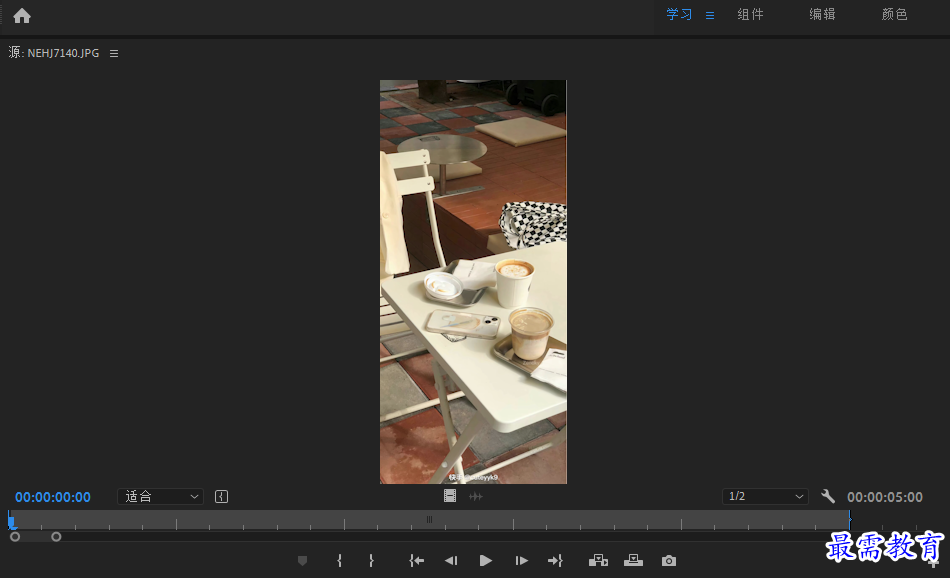
图片3将插入00:00:10:00位置,同时原来位于播放指示器后方的图片1被替换成图片3
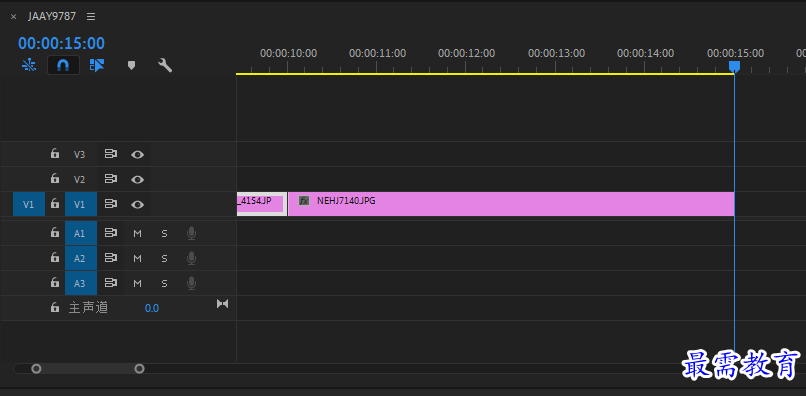
在“节目”监视器面板中可以预览调整后的效果
继续查找其他问题的答案?
相关视频回答
-
2021-03-1758次播放
-
2018Premiere Pro CC “运动”参数设置界面(视频讲解)
2021-03-1726次播放
-
2021-03-1712次播放
-
2021-03-1717次播放
-
2018Premiere Pro CC 设置字幕对齐方式(视频讲解)
2021-03-179次播放
-
2021-03-178次播放
-
2018Premiere Pro CC 创建垂直字幕(视频讲解)
2021-03-175次播放
-
2021-03-1710次播放
-
2018Premiere Pro CC添加“基本3D”特效(视频讲解)
2021-03-1714次播放
-
2021-03-1713次播放
回复(0)
 前端设计工程师——刘旭
前端设计工程师——刘旭
 湘公网安备:43011102000856号
湘公网安备:43011102000856号 

点击加载更多评论>>